LinkedIn ist das größte professionelle soziale Netzwerk im Internet. Arbeitgeber nutzen LinkedIn, um Stellenangebote zu veröffentlichen und zu bewerben, und Arbeitssuchende veröffentlichen ihre Profile und geht weiter. Es ist wichtig, dass Sie sich Ihr öffentliches LinkedIn-Profil ansehen, um zu wissen, welche Informationen für die Betrachter sichtbar sind.
Die Beschäftigungsexpertin Alison Green von Ask a Managersagt: „Die meisten Arbeitgeber legen keinen großen Wert auf LinkedIn. Wenn Sie ein Profil haben, schauen sie es sich vielleicht an. Wenn Sie das nicht tun, wird es keine große Sache sein.“ Der größte Wert von LinkedIn liegt jedoch möglicherweise in den Peer-to-Peer-Networking-Möglichkeiten, die es ermöglicht, und dafür ist Ihr öffentliches Profil auf LinkedIn wichtig.
Öffentliche vs. private LinkedIn-Profile
Was ist der Unterschied zwischen einem öffentlichen und einem privaten LinkedIn-Profil? Wenn jemand auf LinkedIn nach Ihnen sucht oder organisch auf Ihr Profil stößt, wird ihm Ihr öffentliches Profil angezeigt, wenn Sie nicht Teil seines Netzwerks sind. Sie können jedoch anpassen, welche Details Ihres Profils andere sehen können.
In einigen Fällen können Sie diese Berechtigungen basierend darauf anpassen, wie jemand mit Ihnen verbunden ist. Darüber hinaus haben Sie nur begrenzte Kontrolle darüber, welche Benachrichtigungen Personen in Ihrem Netzwerk erhalten, wenn Sie Ihr Profil ändern.
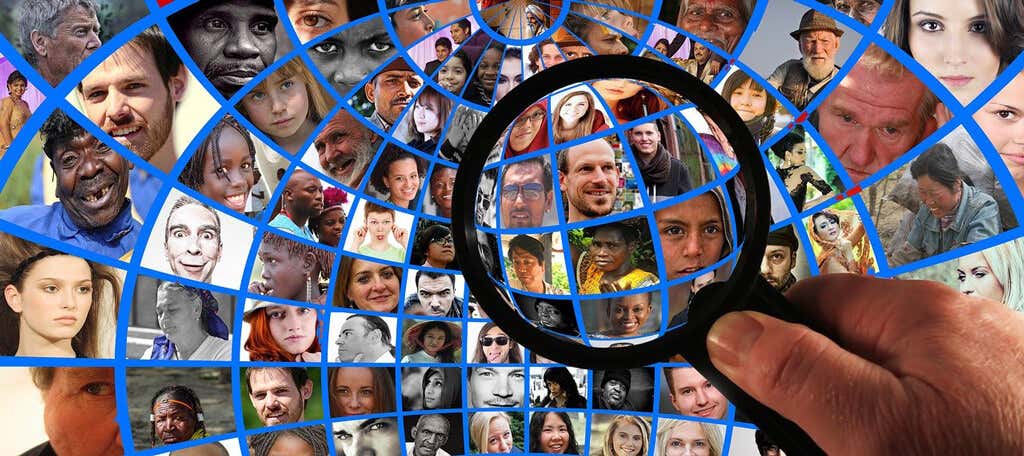
Bei LinkedIn dreht sich alles darum, wahrgenommen zu werden. Wenn Sie jedoch lieber anonym auf LinkedIn surfen möchten, können Sie dies auch tun, unabhängig davon, ob Sie ein kostenloses Konto oder ein Premium-Abonnement haben. Erfahren Sie So durchsuchen Sie LinkedIn im privaten Modus.
So zeigen Sie Ihr LinkedIn-Profil als öffentlich an
Sie können Ihr öffentliches LinkedIn-Profil über einen Desktop-Browser oder die LinkedIn-App anzeigen.

Sehen Sie Ihr LinkedIn-Profil als öffentlich in einem Desktop-Browser an
Besuchen Sie im Webbrowser Ihrer Wahl LinkedIn.com und führen Sie die folgenden Schritte aus.

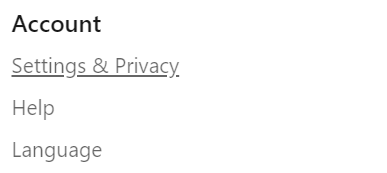
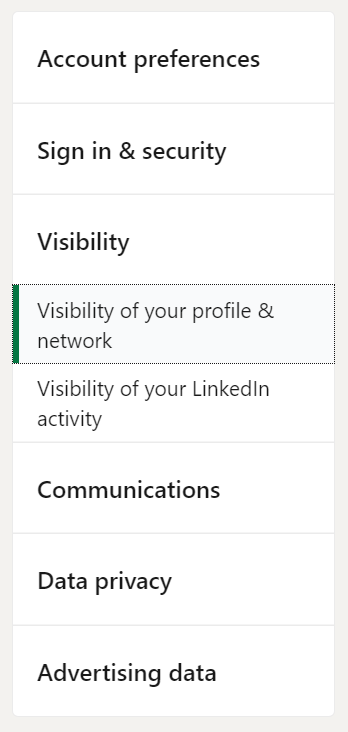
 .
.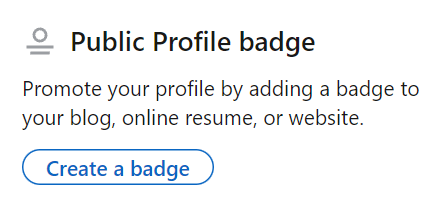
Sehen Sie Ihr LinkedIn-Profil in der LinkedIn-App als öffentlich an
Benutzer mobiler Geräte können ihr LinkedIn-Profil über die LinkedIn-App als öffentlich anzeigen.
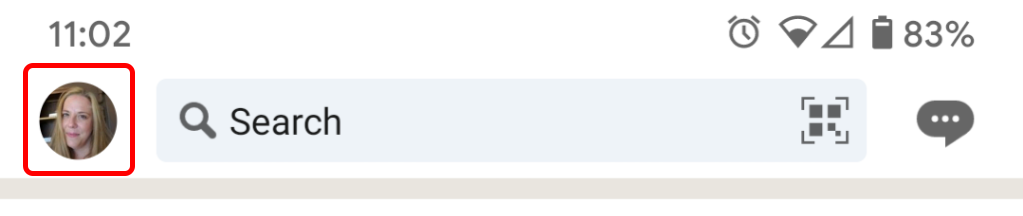
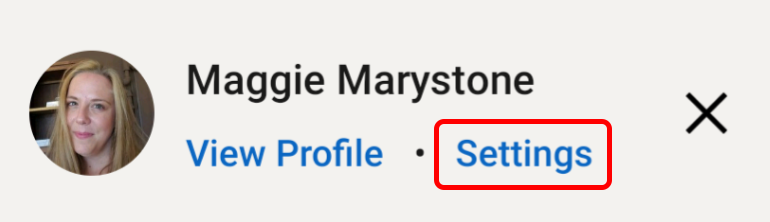
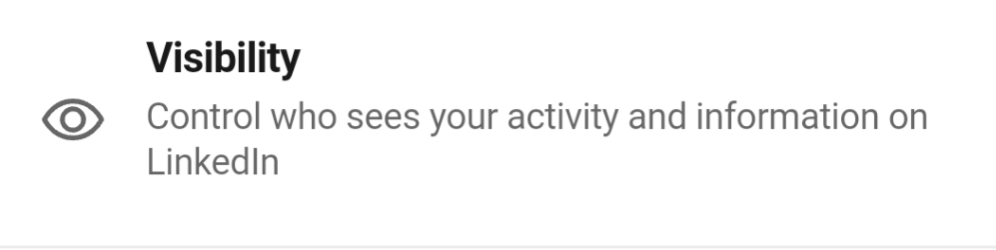
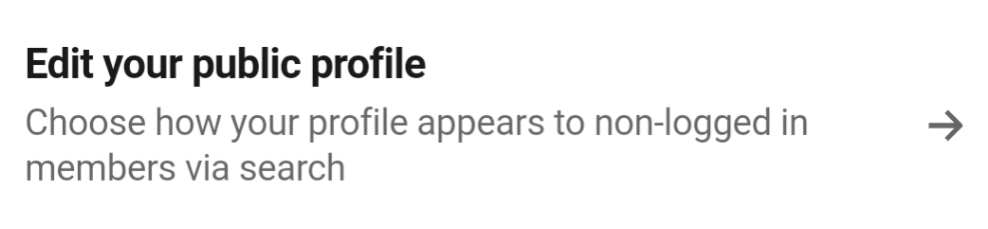
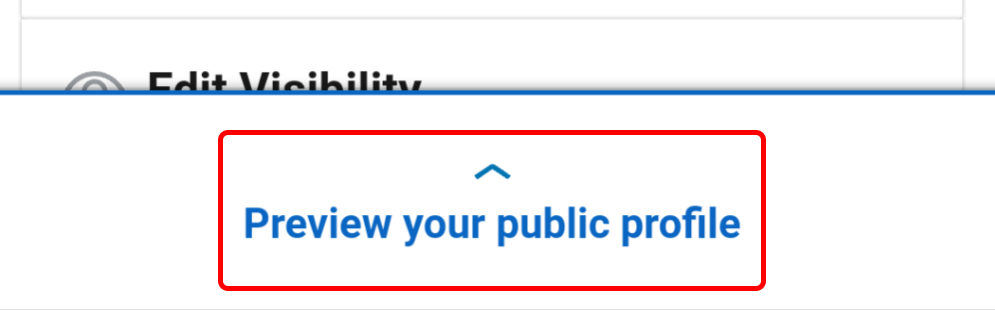
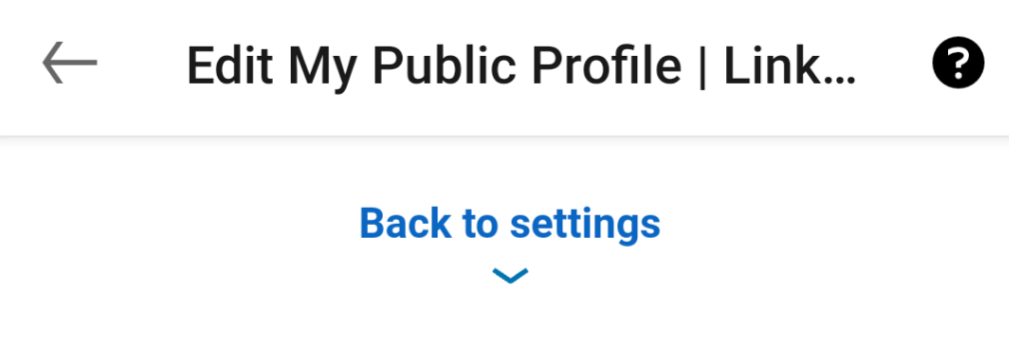
Wer kann Ihre Kontaktinformationen sehen?
LinkedIn betrachtet direkte Verbindungen als Verbindungen ersten Grades. Während praktisch jeder LinkedIn-Benutzer Ihr Profil sehen kann (mit Ausnahme der Personen, die Sie ausdrücklich blockiert haben), können nur Ihre Kontakte ersten Grades die Kontaktinformationen sehen, die Sie Ihrem Profil hinzufügen.
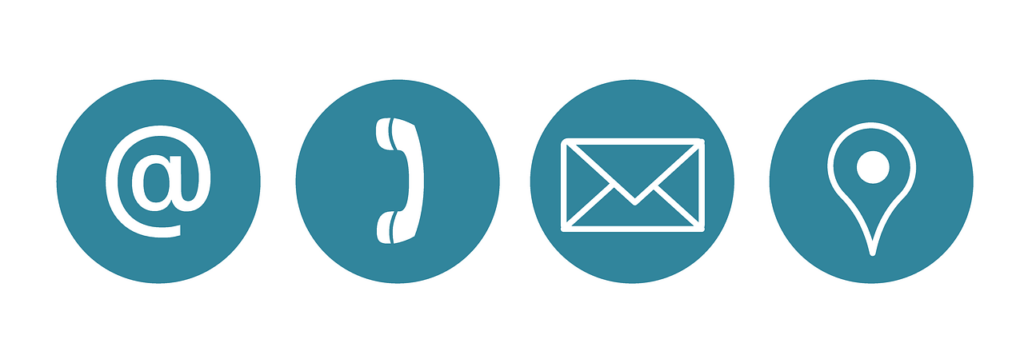
Kontakte zweiten und dritten Grades können Ihre Kontaktinformationen nicht sehen. Die einzige Ausnahme ist Ihre E-Mail-Adresse, sofern Sie dies ausdrücklich gestattet haben..
Ändern Sie, wer Ihre E-Mail-Adresse sehen kann
LinkedIn bietet einige einzigartige Optionen bezüglich Ihrer E-Mail-Adresse. Wenn Sie Ihre Informationen zum ersten Mal zum Abschnitt „Kontakt“ Ihres Profils hinzufügen, wird Ihre E-Mail-Adresse automatisch ausgefüllt und ist, wie oben erwähnt, nur für Ihre Kontakte ersten Grades sichtbar.
Um festzulegen, wer Ihre E-Mail-Adresse sehen kann, einschließlich aller Drittanbieterdienste, die Ihre direkten Verbindungen mit ihrem LinkedIn-Konto verbunden haben (z. B. Outlook), führen Sie die folgenden Schritte aus:

Kontakte ersten Grades können auch eine Liste aller Personen sehen, mit denen Sie verbunden sind, es sei denn, Sie entscheiden sich dafür, Ihre Verbindungen nur für Sie sichtbar zu machen.
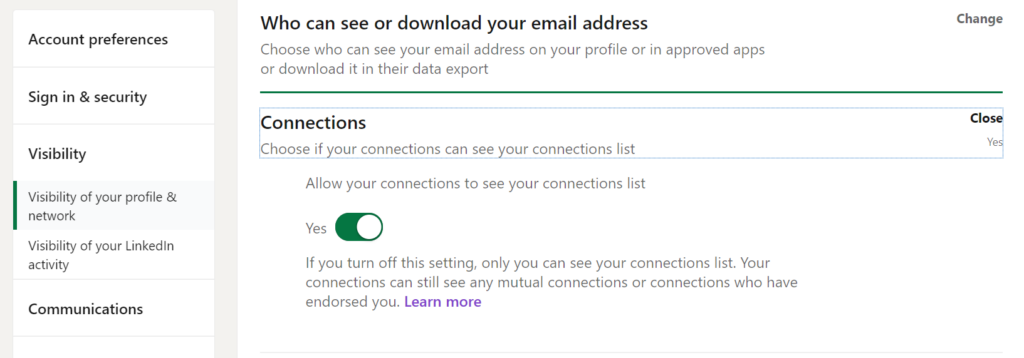
Auf diese Einstellung können Sie zugreifen, indem Sie Ihr Profilfoto >Einstellungen >Sichtbarkeit >Verbindungen auswählen.
Benachrichtigungen an Ihr Netzwerk
Es kann schwierig sein, festzustellen, ob und wann LinkedIn Ihre Kontakte über Änderungen benachrichtigt, die Sie an Ihrem Profil vornehmen. Wenn Sie im Abschnitt „Erfahrung“ Ihres Profils einen Eintrag hinzufügen, benachrichtigt LinkedIn die Personen in Ihrem Netzwerk standardmäßig nicht über Ihren Jobwechsel.

Um die Wahrscheinlichkeit zu erhöhen, dass Ihre LinkedIn-Verbindungen Ihre Jobwechsel oder Beförderung sehen, schalten Sie den Schalter Netzwerk benachrichtigen auf die Position Ein , wenn Sie ein hinzufügen Fügen Sie dem Abschnitt „Erfahrung“ Ihres Profils eine neue Rolle hinzu.
Machen Sie sich mit LinkedIn vertraut
Auch wenn Ihnen Eigenwerbung vielleicht nicht gefällt, kann eine aktive Präsenz auf LinkedIn bei der Suche nach einer neuen Position den entscheidenden Unterschied machen. Egal, ob Sie Upgrade auf ein Premium-LinkedIn-Konto in Betracht ziehen oder einfach nur eine Anleitung zu wie Sie die Networking-Site besser nutzen können suchen, wir sind für Sie da!